Windowsターミナル 推奨設定
重要
このガイドでは、Windowsターミナルの最適な表示と動作を確保するための2つの推奨設定変更について説明します。
設定1:既定のプロファイル設定
設定場所:設定 > スタートアップ > 既定のプロファイル
変更先:PowerShell
設定手順:
- Windowsターミナルを開きます
Ctrl + ,を押すか、ドロップダウンメニューから「設定」を選択します- 左側のサイドバーから「スタートアップ」を選択します
- 「既定のプロファイル」のドロップダウンメニューで PowerShell を選択します
- 右下の「保存」をクリックします
設定画面:
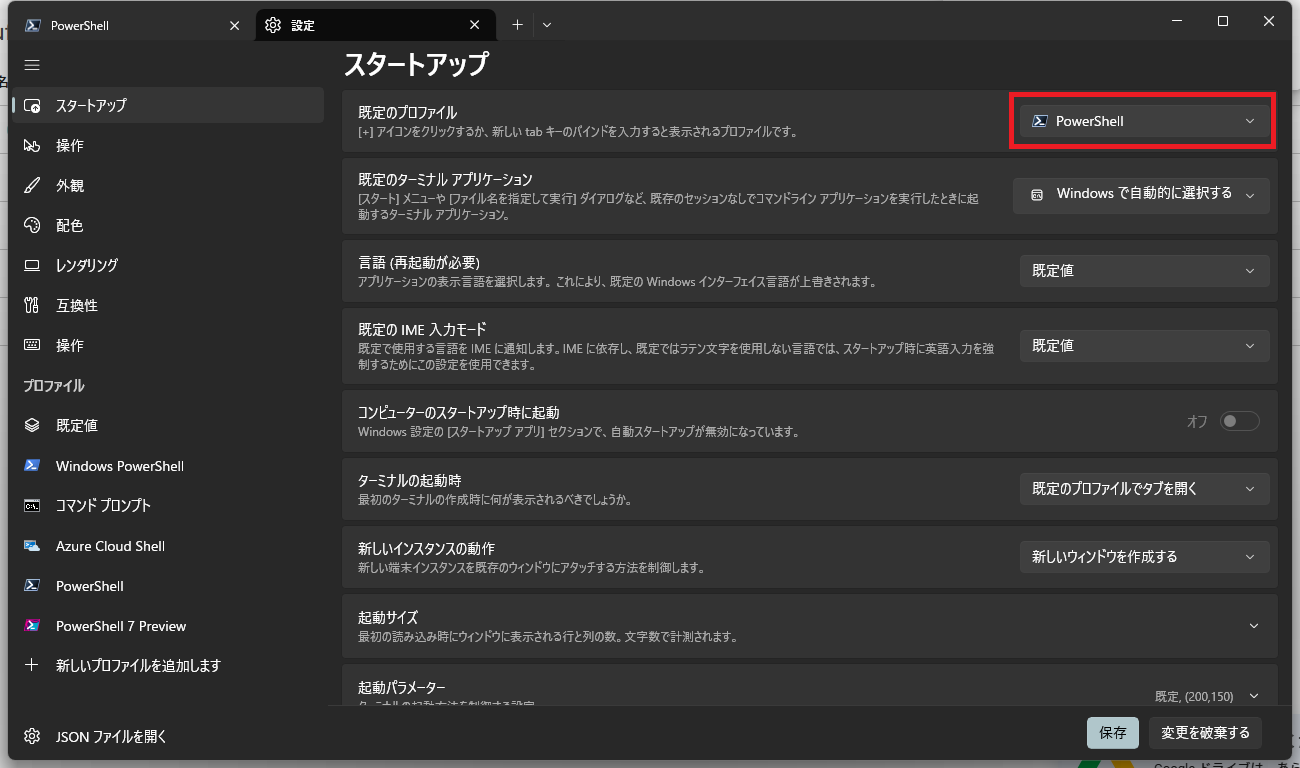
目的:
コマンドプロンプトよりも高度な言語であるPowerShellをデフォルトにすることで、スクリプト実行時に不具合が出にくくなります。PowerShellは.NET Frameworkをベースとしており、より多くの機能とコマンドレットを提供するため、安定した動作が期待できます。
設定2:フォントフェイス設定
設定場所:設定 > 既定値 > 外観 > フォントフェイス
変更先:MS Gothic
設定手順:
- Windowsターミナルを開きます
Ctrl + ,を押すか、ドロップダウンメニューから「設定」を選択します- 左側のサイドバーから「既定値」を選択します
- 「外観」をクリックします
- 「フォントフェイス」のドロップダウンメニューで MS Gothic を選択します
- 右下の「保存」をクリックします
設定画面:
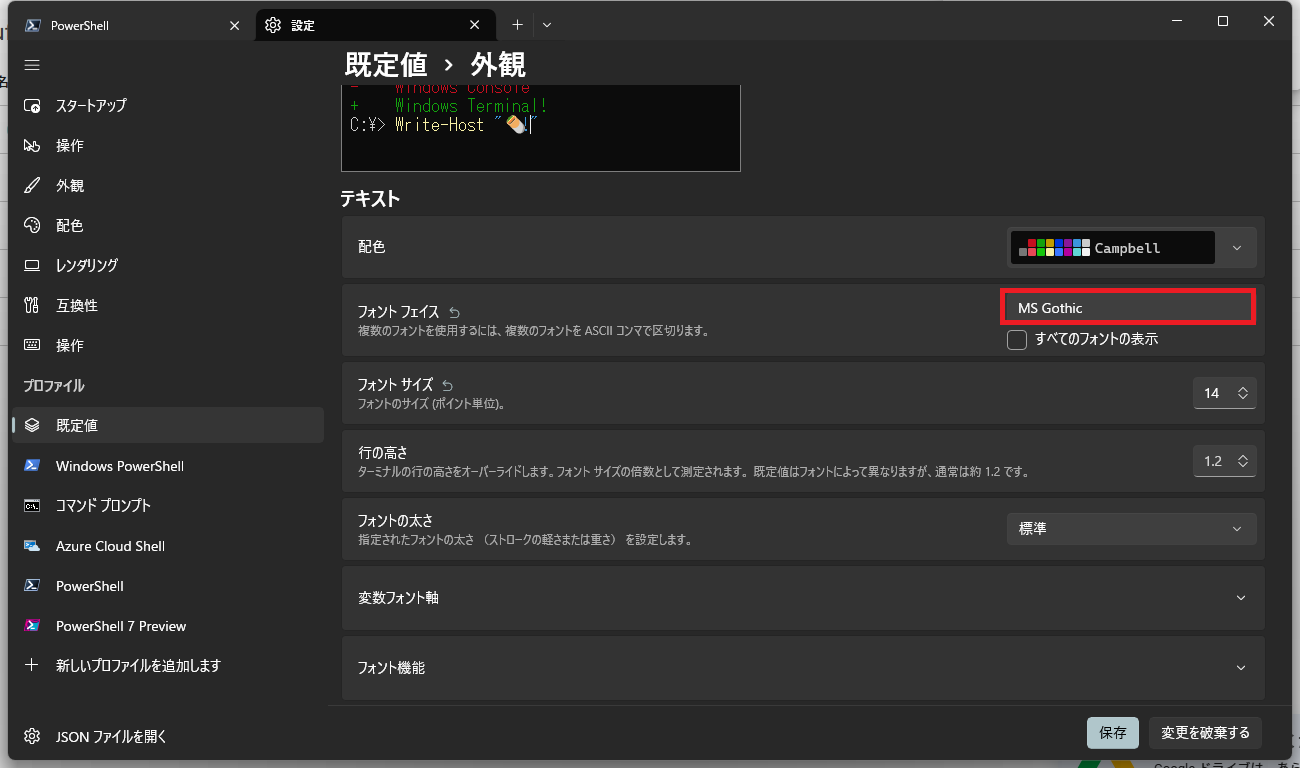
目的:
PowerShell窓を利用してPythonスクリプトを実行した際に、等幅フォントを使用することで処理ログが分かりやすく、かつ読みやすくなります。等幅フォントでは、すべての文字が同じ幅で表示されるため、ログの桁揃えや表形式のデータが正しく整列して表示され、視認性が大幅に向上します。
補足事項
- これらの設定は、個別のプロファイル設定で上書きされない限り、すべてのターミナルプロファイルに適用されます
- フォントサイズやその他の外観設定は、お好みに応じて調整できます
- MS Gothicが利用できない場合は、「MS 明朝」や「Yu Gothic UI」などの代替等幅フォントを使用できます
- 変更は保存後すぐに有効になります
確認方法
設定が正しく適用されたことを確認するには:
- すべてのWindowsターミナルウィンドウを閉じます
- Windowsターミナルを再度開きます
- PowerShellがデフォルトで起動することを確認します(「PS C:\>」プロンプトが表示されるはずです)
- 日本語テキストを入力して、MS Gothicフォントが正しく表示されることを確認します